- Pengarang Lauren Nevill [email protected].
- Public 2023-12-16 18:54.
- Diubah suai terakhir 2025-01-23 15:22.
Pada masa ini, banyak orang menggunakan perkhidmatan pesanan segera untuk berkomunikasi dalam talian. Ia cukup selesa. Lagipun, anda selalu melihat kenalan anda yang siap untuk berkomunikasi. Di samping itu, perkhidmatan ini memberikan kemampuan untuk menukar bukan sahaja mesej teks, tetapi juga fail, dan bahkan membolehkan anda memanggil kembali pelanggan anda. Yang paling popular ketika ini adalah perkhidmatan icq. Setelah memasang messenger icq di komputer, ramai pengguna tertanya-tanya bagaimana meletakkan avatar mereka.
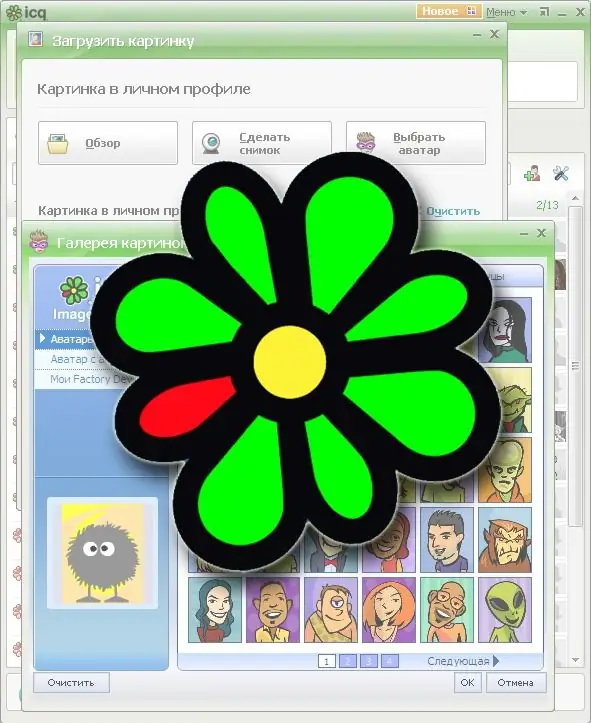
Perlu
- Utusan Icq
- Akses ke Internet
Arahan
Langkah 1
Lancarkan pemesejan icq. Klik dengan butang tetikus pada gambar standard yang terletak di kiri atas di atas senarai kenalan. Anda akan melihat tetingkap "Muat naik gambar". Tetingkap ini dipanggil dengan cara lain. Gerakkan penunjuk tetikus ke atas gambar standard. Menu akan muncul di sebelahnya, di mana pilih item "Muat naik gambar". Utusan Icq akan menawarkan anda beberapa pilihan untuk memasang avatar.
Langkah 2
Anda boleh meletakkan avatar di komputer anda. Untuk melakukan ini, klik butang "Browse". Nyatakan gambar yang dikehendaki dan klik Ok. Ingat bahawa ukuran gambar tidak boleh melebihi 64x64 piksel. Utusan Icq menyokong sambungan berikut: jpg, gif, bmp, png, tif.
Langkah 3
Cara lain adalah dengan mengambil gambar dengan kamera web yang dipasang. Untuk melakukan ini, klik butang "Ambil Gambar".
Langkah 4
Cara ketiga adalah dengan menggunakan avatar icq siap pakai. Untuk melakukan ini, klik butang "Pilih avatar". Tetingkap baru akan muncul - "Galeri gambar ICQ". Sekiranya anda ingin menetapkan gambar statik, pilih "Avatar untuk ICQ" dan tentukan avatar yang anda suka. Sekiranya anda berminat dengan animasi, pilih "Avatar Animasi" dan pilih avatar di sana.
Langkah 5
Item "My Factory Devils" sangat berbeza dengan yang sebelumnya. Di sini anda boleh membuat avatar kilat peribadi yang akan bertindak balas dengan ekspresi wajah terhadap pelbagai emoticon semasa surat-menyurat. Dia akan tersenyum, sedih, dll. Untuk membuat avatar seperti itu, pilih "My Factory Devils". Di tetingkap yang terbuka, kumpulkan avatar unik anda dari bahagian yang dicadangkan.






